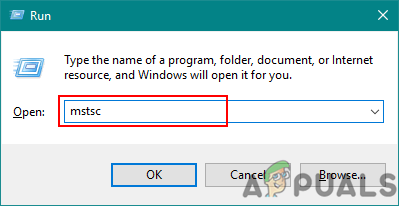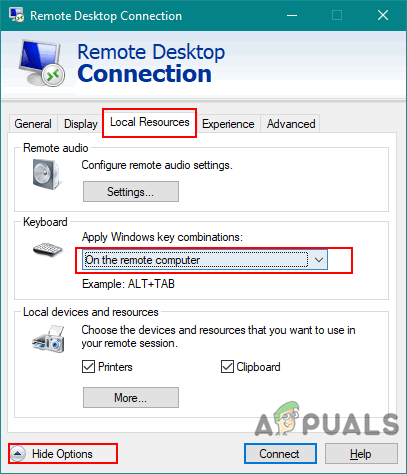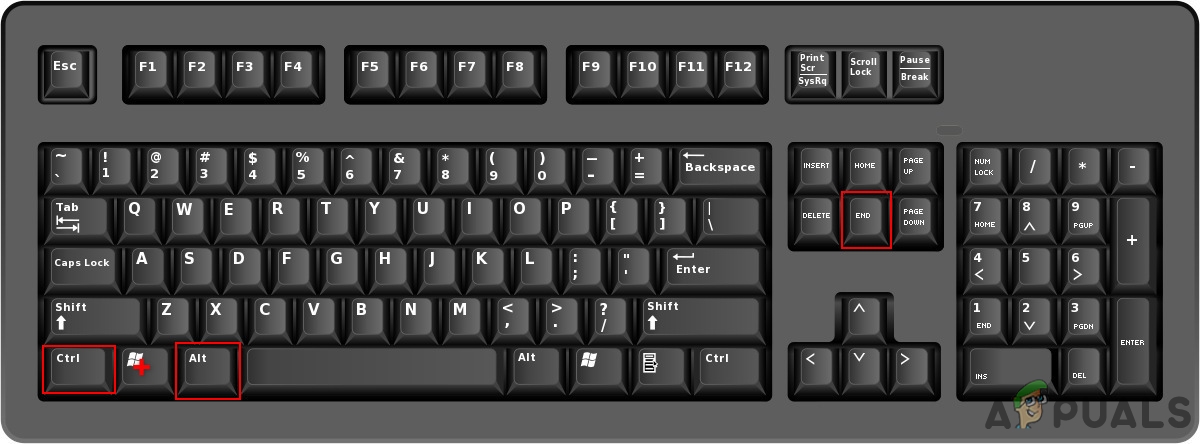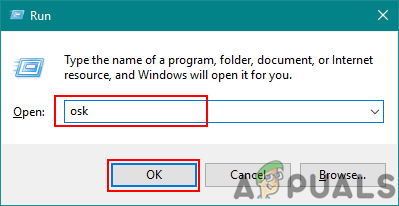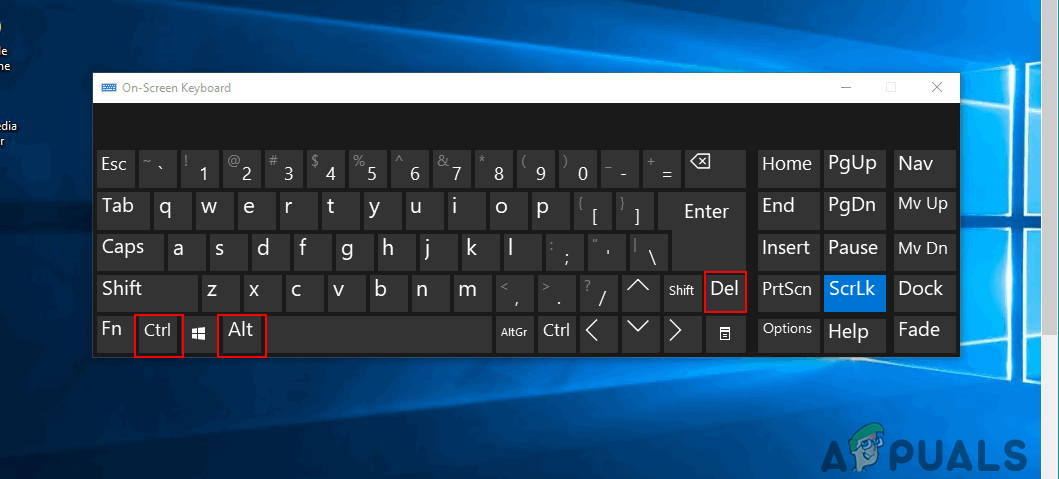Ctrl + Alt + Delの3つのキーの組み合わせにより、タスクマネージャー、サインアウト、ユーザーの切り替え、およびロックにアクセスできるメニューが表示されます。古いWindowsオペレーティングシステムでは、これらの組み合わせによってタスクマネージャーが直接開きます。ただし、Windows 7以降、3つのキーの組み合わせが変更され、複数のオプションが表示されるようになりました。リモートデスクトップセッションでは、これら3つのキーの組み合わせはメインシステムで機能するため、機能しません。この記事では、ユーザーがリモートデスクトップを介してCtrl + Alt + Delを送信できる方法を紹介します。

RDPのCtrl + Alt + Del
リモートデスクトップを介してCtrl + Alt + Delを送信する
この組み合わせは主にメインシステムで機能するため、ユーザーはRDPで機能する他の組み合わせを使用する必要があります。のRDPオプションで利用可能な設定もあります キーボード 組み合わせ。この組み合わせで開くすべてのオプションは、さまざまな方法でも利用できます。ただし、この組み合わせを機能させるには、ユーザーは以下のいずれかの方法を使用する必要があります。
方法1:Ctrl + Alt + Endを使用する
- を保持します ウィンドウズ キーを押して押す R [ファイル名を指定して実行]コマンドウィンドウを開きます。 「」と入力します mstsc ‘とEnterキーを押して開きます リモートデスクトップ接続 。
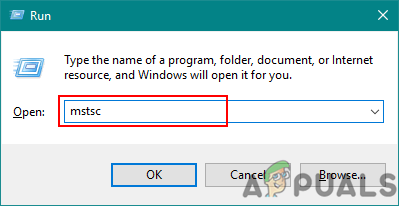
実行によるリモートデスクトップ接続のオープン
- クリックしてください オプションを表示 下部にあるボタンをクリックして、 ローカルリソース タブ。
- ここであなたはチェックする必要があります キーボード オプション。 ‘ フルスクリーンを使用する場合のみ 「」オプションが選択されている場合は、全画面を開かない限り、組み合わせは機能しません。 ‘を選択することもできます リモートコンピューター上 ‘オプションを選択すると、任意のサイズのウィンドウで機能します。
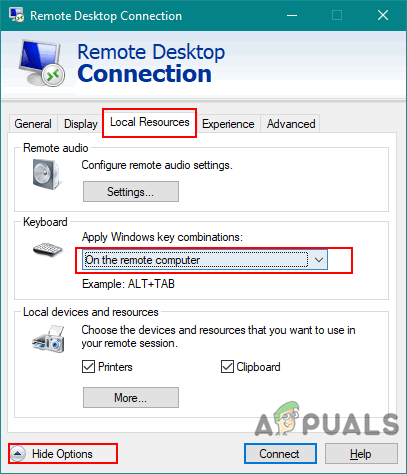
リモートデスクトップ接続でのキーボードの組み合わせ設定の変更
- 次に、他のコンピューターに接続して、使用してみます Ctrl + Alt + End デフォルトのCtrl + Alt + Delの組み合わせの代わりに組み合わせ。
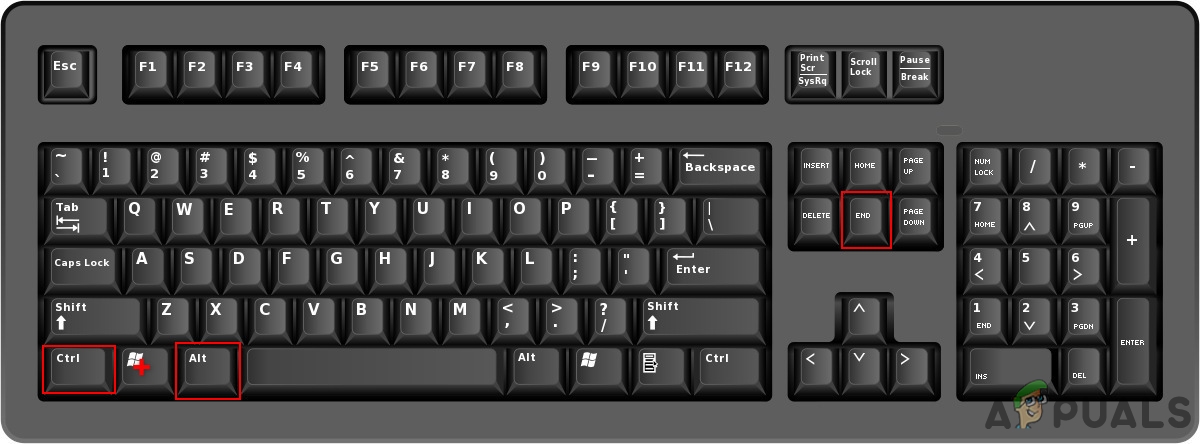
Ctrl + Alt + Endの組み合わせを試す
方法2:オンスクリーンキーボードを使用する
- の中に リモートデスクトップ のセッション検索 オンスクリーンキーボード そして 開いた それ。
注意 :「」と入力して開くこともできます osc 実行コマンドウィンドウの ‘。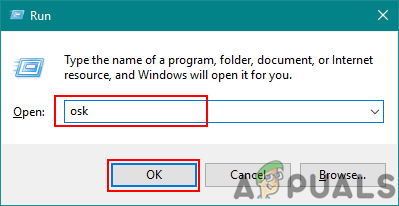
実行を通じてオンスクリーンキーボードを開く
- オンスクリーンキーボードで、を押してみてください Ctrl + Alt + Del 組み合わせ。
- うまくいかない場合は、使用してみてください Ctrl + Alt 物理キーボードでを押して の に オンスクリーンキーボード 。
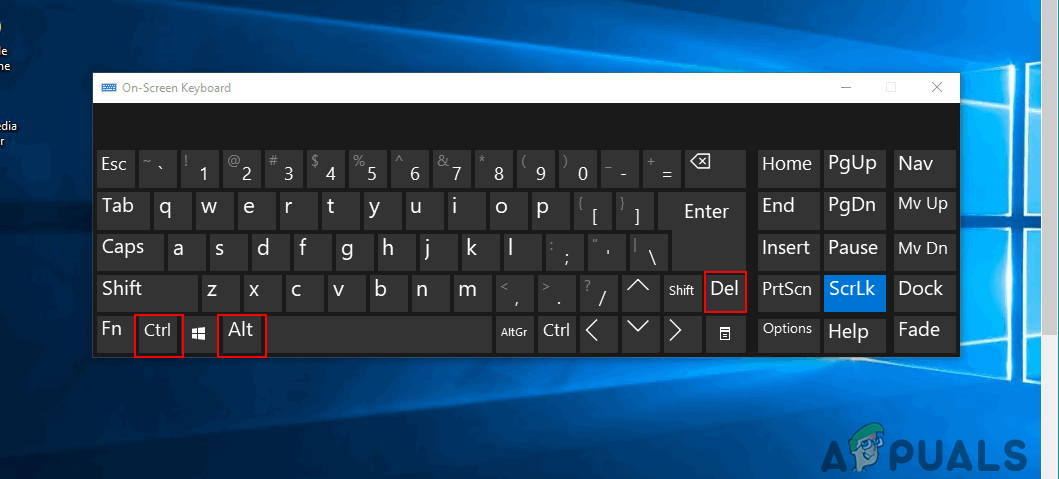
オンスクリーンキーボードでCtrl + Alt + Delを試す